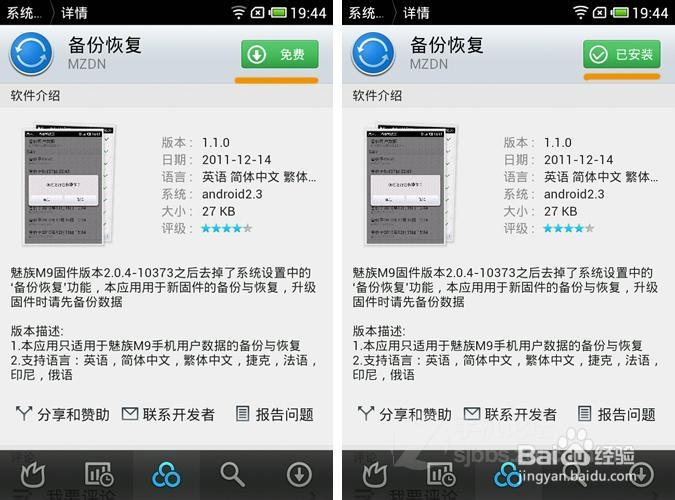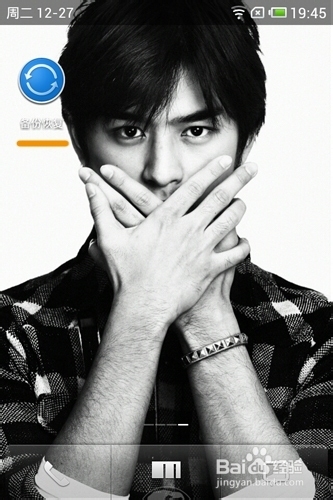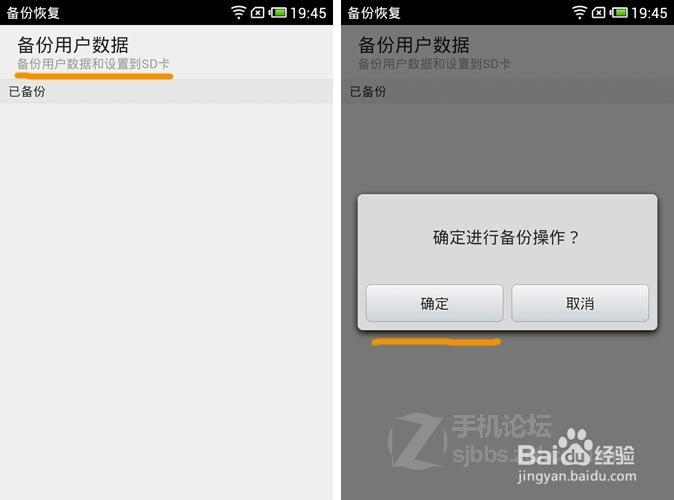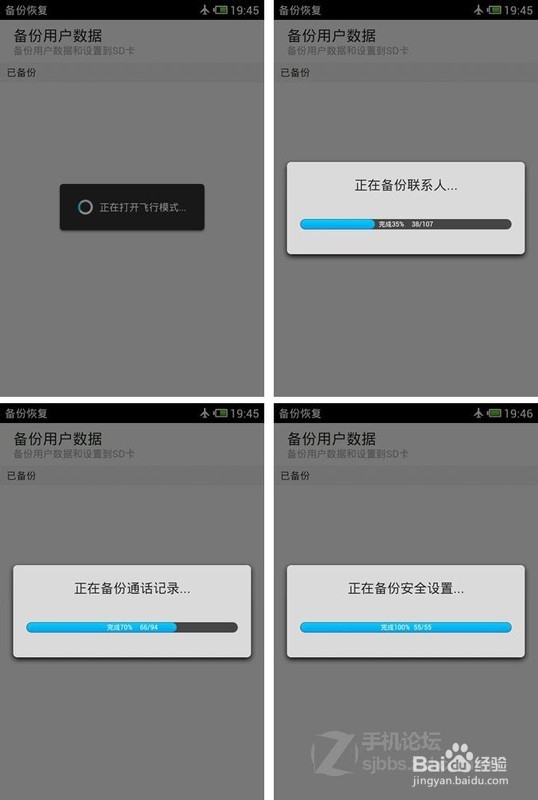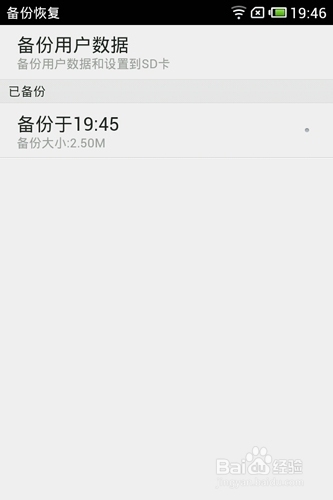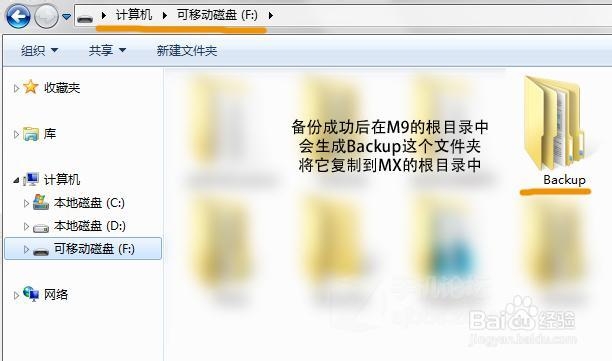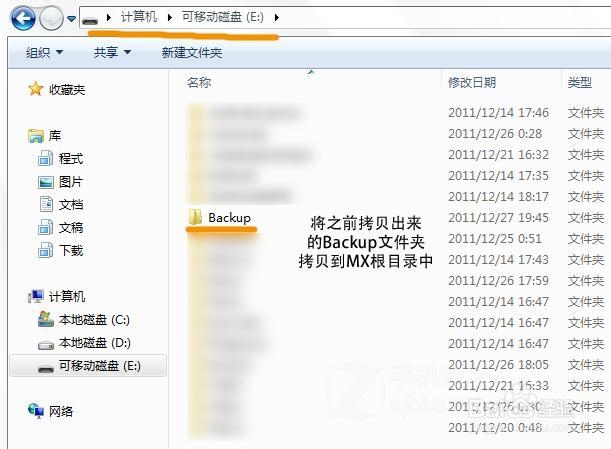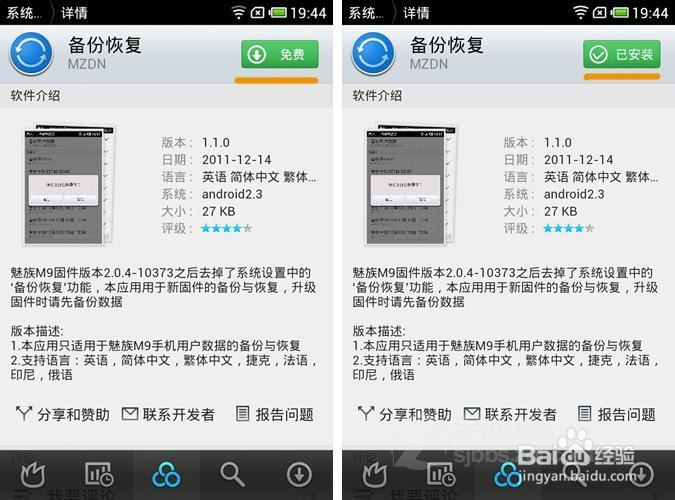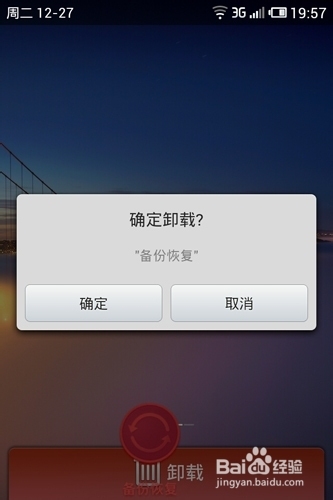如何把M9的通迅录和信息转移至MX
1、打开魅族M9“软件中心”,搜索“备份恢复”,下载并安装该程序
2、安装成功后,在桌面上找到并运行“备份恢复”
3、点击“备份用户数据”,按“确定”开始备份数据
4、程序开始自动备份整机数据,期间会自动转为飞行模式,备份成功后会恢复为正常模式
5、备份成功后,会在“已备份”看到备份列表
6、将魅族M9通过USB连接线连接电脑,在M9根目录的“Backup”文件夹复制到电脑上
7、将魅族MX通过USB连接线连接电脑,将刚才复制到电脑上的“Backup”文件夹,复制到MX根目录
8、将魅族MX与电脑断开连接后,打开魅族MX“软件中心”,搜索“备份恢复”,下载并安装该程序
9、安装成功后,在桌面上找到并运行“备份恢复”
10、在“已备份”看到备份列表,点击需要恢复的备份,按下“确定”开始恢复,成功后机器会自动重启
11、重启后数据恢复成功,可将“备份恢复”程序卸载
声明:本网站引用、摘录或转载内容仅供网站访问者交流或参考,不代表本站立场,如存在版权或非法内容,请联系站长删除,联系邮箱:site.kefu@qq.com。